
Avez-vous déjà rencontré le problème de l'analyse de fichiers sous Windows 11 ? Peut-être que vous ne comprenez pas les étapes à suivre pour analyser les fichiers et que vous ne savez pas comment le faire. Désormais, l'éditeur PHP Banana est là pour vous proposer un guide clair et facile à comprendre, vous apprenant étape par étape à mettre en œuvre facilement l'analyse de fichiers. Poursuivez votre lecture et découvrons les moyens simples d'analyser des fichiers dans Windows 11 et de résoudre vos problèmes d'analyse !
1. Tout d'abord, nous double-cliquons sur le bureau pour ouvrir le [Panneau de configuration].
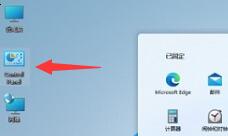
2. Après l'ouverture, changez le mode d'affichage dans le coin supérieur droit en [Catégorie], puis sélectionnez [Matériel et audio]
3 Dans Matériel et audio, nous pouvons trouver et cliquer sur [Périphériques et imprimantes].
4. Cliquez avec le bouton droit pour sélectionner l'imprimante que vous souhaitez utiliser et cliquez sur [Démarrer la numérisation]
5. Une nouvelle fenêtre de numérisation apparaîtra. Après confirmation, cliquez sur [Scan] dans le coin inférieur droit
6. l'analyse est terminée, une boîte de dialogue de résultat apparaîtra, cliquez sur [OK] Puis cliquez sur [Suivant].

Ce qui précède est le contenu détaillé de. pour plus d'informations, suivez d'autres articles connexes sur le site Web de PHP en chinois!
 Il n'y a pas d'option WLAN dans Win11
Il n'y a pas d'option WLAN dans Win11
 Comment ignorer l'activation en ligne dans Win11
Comment ignorer l'activation en ligne dans Win11
 Win11 ignore le didacticiel pour se connecter au compte Microsoft
Win11 ignore le didacticiel pour se connecter au compte Microsoft
 Comment ouvrir le panneau de configuration Win11
Comment ouvrir le panneau de configuration Win11
 Introduction aux touches de raccourci de capture d'écran dans Win11
Introduction aux touches de raccourci de capture d'écran dans Win11
 Windows 11 mon ordinateur transfert vers le tutoriel de bureau
Windows 11 mon ordinateur transfert vers le tutoriel de bureau
 Solution au problème selon lequel le logiciel de téléchargement Win11 ne peut pas être installé
Solution au problème selon lequel le logiciel de téléchargement Win11 ne peut pas être installé
 Comment ignorer la connexion réseau lors de l'installation de Win11
Comment ignorer la connexion réseau lors de l'installation de Win11